気象に関する 10 のヒント
Flight Simulator の気象機能を最大限に活用する
新しく追加された気象関連の機能について、選択に迷うかもしれません。そのような場合は、このリストを参考にしてください。
目次
3 とおりの方法で気象を作成できます。
Flight Simulator では、3 とおりの方法で気象を作成できます。[気象テーマ]、[現在の実際の気象]、および [ユーザー定義の気象] です。それぞれの方法には、次のような特徴があります。
- [気象テーマ] では、あらかじめ設定された各種気象テーマから好きな天候を選択し、航空機の位置を中心に適用します。
- [現在の実際の気象] では、現在の実世界の気象で飛行することができます。
- [ユーザー定義の気象] では、気象を自由に設定することができます。
詳細については、「Flight Simulator の気象について」を参照してください。
気象テーマを選択すれば、複雑な気象条件を簡単に設定できます。
[気象テーマ] は Flight Simulator の新しい機能で、あらかじめ構成された気象を、一覧から選択して設定できます。[気象テーマ] を選択して、飛行経路に穏やかな晴れの気象や、激しく変わりやすい気象を設定できます。複雑で、挑戦しがいのある気象で飛行するには、気象のパラメータを自分ですべて設定するよりも、[気象テーマ] を利用する方が簡単です。
詳細については、「気象テーマの使用法」を参照してください。
気象条件は気象台の周辺に反映されます。
Flight Simulator の気象台は、実世界の気象台と同じ場所に配置されています。 気象台の多くは空港に配置されていますが、それ以外の場所にある場合もあります。実世界で最近開設された気象台は、Flight Simulator のデータベースに含まれていない場合があります。
空港周辺の気象は、その空港に移動せずに変更できることを覚えておいてください。[ユーザー定義の気象] ダイアログ ボックスの気象マップに移動し、特定の気象台、または気象を設定したい場所に最も近い気象台を見つけます。1 つまたは複数の気象台を選択して、その場所の気象を設定します。自分の現在位置を変更する必要はありません。もちろん、航空機を移動させて、その場所で気象を設定することもできます。
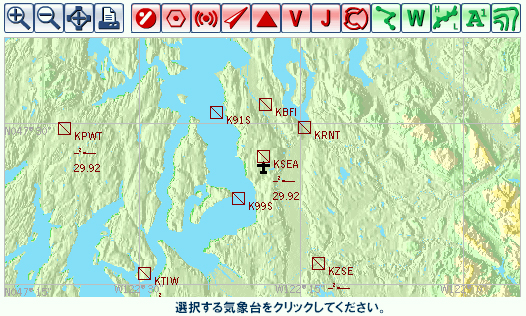
特定の気象台または複数の気象台での気象の設定の詳細については、「ユーザー定義の気象の使用法」を参照してください。
気象を動的に変化させることができます。
[気象テーマ]、[現在の実際の気象]、[ユーザー定義の気象] のいずれを選択しても、時間の経過に合わせて気象を動的に変化させることができます。気象は、フライトに設定された大気条件に基づいて変化します。たとえば、低気圧のある地域では雲が形成されます。
気象の変化の詳細については、「気象設定の変更」を参照してください。
複数の気象台周辺の気象を変更できます。
さまざまな理由から、複数の気象台に独自の気象を一度に設定したい場合があります。そのような場合には、2 とおりの方法があります。
- [ユーザー定義の気象] ダイアログ ボックスの気象マップで複数の気象台を選択し、それらを 1 つのグループとして独自の気象を設定します。
- [ユーザー定義の気象] ダイアログ ボックスで気象台ごとに気象を定義し、設定します。
現在の実際の気象は、実世界の気象台の気象情報に基づいています。
[現在の実際の気象] を選択したにもかかわらず、実世界のあなたの地域の気象と異なる場合は、Flight Simulator の気象台が、実世界の気象台と同じ場所に設置されていることを思い出してください。 Flight Simulator で [現在の実際の気象] をダウンロードできるのは、実世界の気象台がある場所だけです。実世界で、お気に入りの空港や自宅付近に気象台がない場合は、その場所の気象データを Flight Simulator にダウンロードすることはできません。この場合、その場所から最も近い気象台からのデータに基づいて予想された気象が設定されます。
[現在の実際の気象] が更新される頻度は、実世界の気象台から気象情報が報告される頻度と同じです。報告の頻度は、15 分ごとから 1 時間ごと、あるいは数時間ごとなど、気象台によって異なります。Flight Simulator の現在の実際の気象は、NOAA (National Oceanic Atmospheric Administration: アメリカ海洋大気庁) など他の情報源が報告する気象情報とは若干異なることがあります。これは、気象サービスによって採用している報告システムが異なるためです。
詳細については、「現在の実際の気象の使用法」を参照してください。
霧を発生させることができます。
雲のレイヤを地上に設定しても、Flight Simulator では霧のような状態は作成されません。霧を作成するには、視程を短くします。視程は [気象] ダイアログ ボックスか [気象の詳細設定] ダイアログ ボックスの [視程] タブで設定できます。
詳細については、「ユーザー定義の気象の使用法」を参照してください。
自動気象観測システムの提供する情報は、気象台ではなく空港の気象に基づいています。
お気に入りの空港で [気象テーマ] を選択した場合に、ATIS (飛行場情報放送業務) と AWOS (自動気象観測システム) から、テーマと異なる気象情報が提供される場合があります。[気象テーマ] を選択して空港のごく近隣の気象台を指定しても、ATIS と AWOS は空港上空の気象を提供します。たとえば、[気象テーマ] で [寒冷前線] を選択すると、空港付近には雲が発生しますが、ATIS /AWOSからは「20,000 フィート以下に雲なし」と報告される場合があります。
フライトを保存すると気象条件も保存されます。
どの設定を使用して気象を選択しても、その気象条件はフライトの保存時に一緒に保存されます。フライトの保存時とまったく同じ雲は表示されませんが、大気状態、雲量、降水などは変わりません。
降水には、雨と雪のどちらも含まれます。
Flight Simulator では、降水は雨と雪の両方を指します。[気象の詳細設定] ダイアログ ボックスの [雲] タブから [雨] または [雪] を選択するか、[現在の実際の気象] をダウンロードして、現在雨または雪が降っている場所に飛んでみましょう。

